个人学习 :参考链接:https://www.cnblogs.com/w-wanglei/p/5579270.html
慕课网的切图教程 http://www.imooc.com/learn/506
切图方法分类
PhotoShop从CS版本演变到现在的CC版本,切图功能发生了比较大的变化,我们可以把PhotoShop CS版本时的切图功能称为传统切图,而从PhotoShop CC版本开始PS提出了精准切图。所谓传统切图就是切图人员基本上都是自己分割图层切图,传统切图又分为全手工切图和参考线切图;现在CC版本提出的精准切图,切图人员可以依赖计算机把图层对象精确的切割出来,这样切割出来的图层肯定比传统切图切出来的精准度高。另一方面,CC版本可通过脚本执行全自动切图,这样完全解放了切图人员的双手。
总体来说,切图方法分为:传统切图(手动切图、参考线切图)、精准切图。
PS之前的准备工作
1.关闭不必要的窗口。打开PhotoShop,在开始P图或者切图之前,通常我们需要关闭不必要的窗口,仅仅保留在切图过程中用到的窗口。窗口的打开或关闭都可通过“窗口”菜单控制。一般网页设计需要用到的几个窗口是:信息、字符、图层、历史记录。
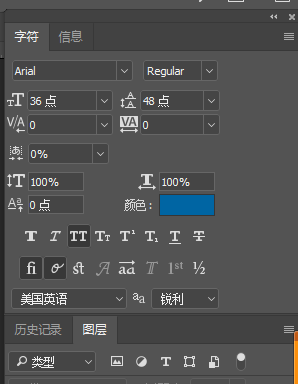
2.设置面板信息。有些时候我们在移动鼠标或者选择区域时,想知道鼠标位置或者选择区域的大小。选中“信息”窗口,打开“面板选项…”。
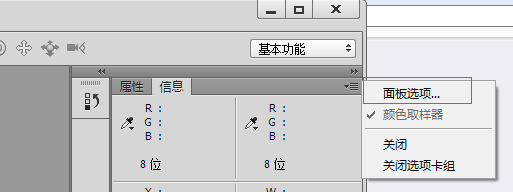
设置面板的第一颜色信息、第二颜色信息的模式为“RGB”颜色,设置鼠标坐标的标尺单位为“像素”,勾选“文档尺寸”,这些设置后面都会用到。设置完成后,我们用“选择工具”在工作区选择一个区域,信息窗口中就显示了鼠标的坐标、区域的长和宽、以及RGB颜色

3.设置单位与标尺。选择菜单“编辑”->“首选项”->“单位与标尺”,把标尺、文字单位都改为像素。
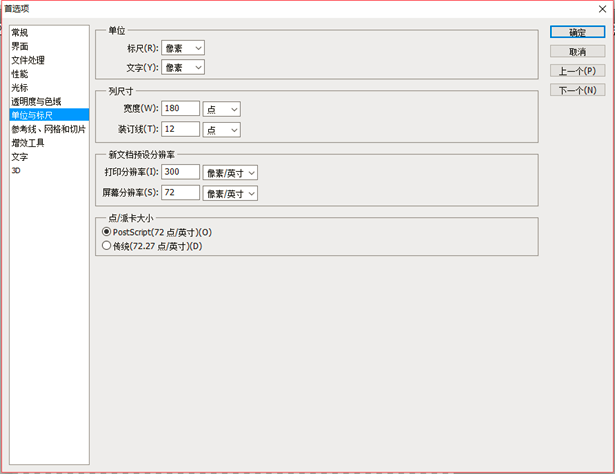
4.智能参考线和标尺。打开“视图”->“显示” 菜单,勾选“智能参考线”。选中“视图”菜单,勾选“标尺”(ctr+R)。
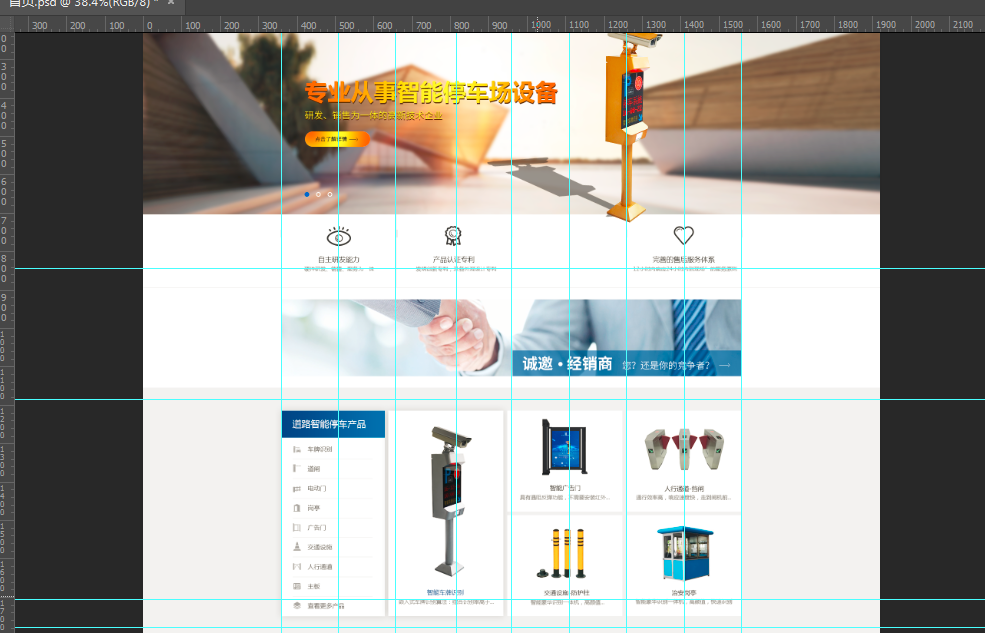
5.保存工作区。界面菜单设置后,我们肯定不希望第二次打开还得重新设置。打开菜单”窗口“->”工作区“->”新建工作区“,新建一个工作区域。下次再设计切图时可直接使用新建的工作区。

常用工具
移动工具(快捷键v)
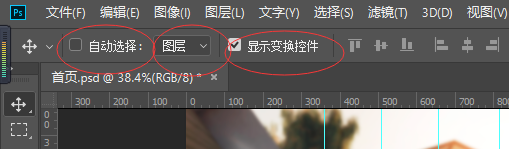
1.选择工具(快捷键M)。在工具栏中选中“选择工具”,在图层上选择一个区域,然后右键点击选中区域,选择”填充…“,弹出填充窗口,我们可以使用前景色、背景色或者其他颜色填充选择区域
选择工具包含有矩形、椭圆、单行、单列选取工具。选择了“选择区域”工具后,上面菜单多了几个按钮,分别表示区域叠加、减消、区域交集。这几个按钮实现不同的选取功能,都可以使用快捷键Shift(叠加)和Alt键(减消)。如果是画椭圆和矩形,按住shift键时可画正方形和圆。但必须先放开鼠标左键,再放shift键才能画成功。
2.裁剪工具。裁剪工具用于剪切出仅仅我们需要的内容。在使用其他的区域选择工具后,把菜单切换到裁剪工具,可直接裁剪之前选择的区域。
切图方法分类
PhotoShop从CS版本演变到现在的CC版本,切图功能发生了比较大的变化,我们可以把PhotoShop CS版本时的切图功能称为传统切图,而从PhotoShop CC版本开始PS提出了精准切图。所谓传统切图就是切图人员基本上都是自己分割图层切图,传统切图又分为全手工切图和参考线切图;现在CC版本提出的精准切图,切图人员可以依赖计算机把图层对象精确的切割出来,这样切割出来的图层肯定比传统切图切出来的精准度高。另一方面,CC版本可通过脚本执行全自动切图,这样完全解放了切图人员的双手。
总体来说,切图方法分为:传统切图(手动切图、参考线切图)、精准切图。
其实剪切工具里边一共为我们提供了四个工具。分别为“裁剪工具”、“透视裁剪工具”、“切片工具”、“切片选择工具”。